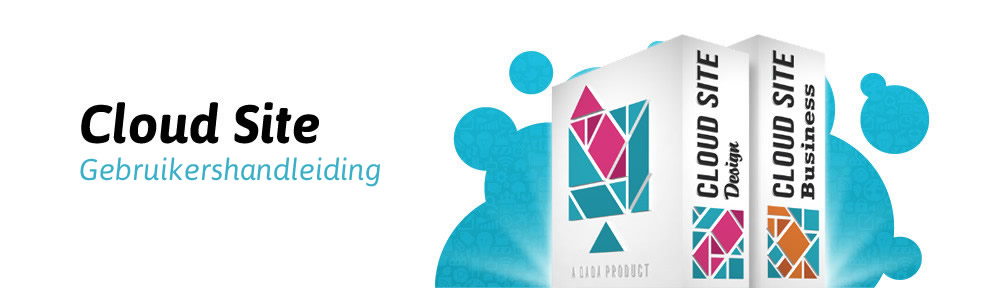WAARSCHUWING
Als u tekst kopieert en plakt van een andere website, kunt u uw website beschadigen. U dient het tekstformaat te verwijderen voordat u het in Cloud Site plakt.
Tekst basisbegrippen
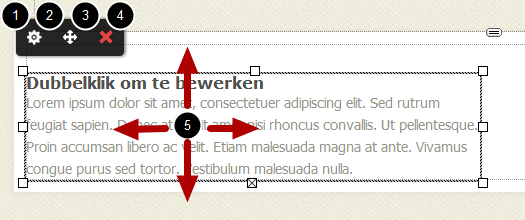
1 Sleep handvat
Gebruik dit om het tekstblok naar een verschillende rij te slepen
2 Instellingen button
Klik op het tekstblok om te bewerken
3 Verwijder button
Verwijder tekstblok van de pagina
4 Help button
5 Klik en sleep
Klik en sleep binnenin de inhoud om het tekstblok binnen een rij te positioneren. U kunt ook de pijltjestoetsen gebruiken op uw toetsenbord om de positie in te stellen.
Tekstopmaak
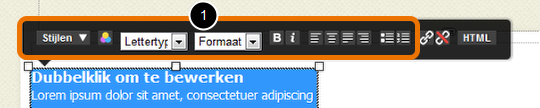
Selecteer alle of wat tekst in het tekstblok en klik op een Opmaak besturing (1) om de geselecteerde tekst op te maken.
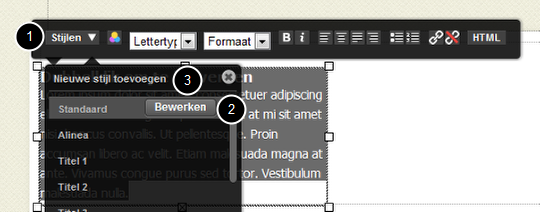
Klik op het stijlen menu (1) en klik op stijlnaam (2) om deze stijl toe te passen. Voeg een nieuwe type stijl toe (3). Klik hier op om een nieuw type stijl toe te voegen.
Voeg een link toe aan de geselecteerde tekst
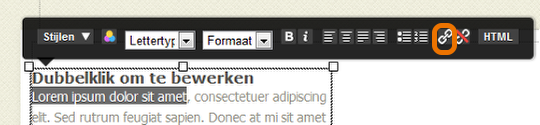
Selecteer wat tekst en klik op de link button
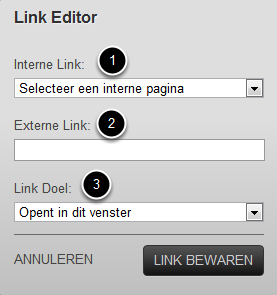
Om te koppelen naar een pagina op uw website, gebruik het Interne link menu (1). Om naar een externe pagina te koppelen, plak de URL in het Externe link veld (2). Om de link te laten openen in een nieuw venster gebruik het link doel menu (3).
Het toevoegen van een mailto link
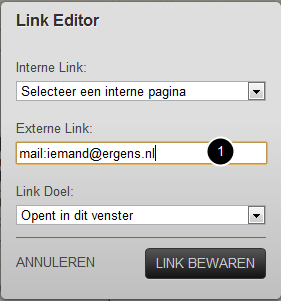
De link editor kan ook gebruikt worden om ‘mailto’ links toe te voegen (1). Als er op een mailto link geklikt wordt, opent de gebruikers’ e-mail applicatie en creëert een e-mailaccount naar het adres in de link.
De syntax is mailto:iemand@ergens.nl